Duplicación inalámbrica de la pantalla del dispositivo en un televisor
Duplicación de la pantalla del dispositivo en un televisor compatible
Puede usar la característica Duplicación de pantalla para mostrar la pantalla de su dispositivo en un televisor u otra pantalla grande sin conectarlos mediante cable.
La tecnología Wi-Fi Direct® crea una conexión inalámbrica entre los dos dispositivos, lo que permite al usuario disfrutar de sus fotos favoritas desde la comodidad de su sofá. También puede usar esta característica para escuchar a través de los altavoces del televisor música guardada en su dispositivo.
- Televisor: Siga las instrucciones de la Guía del usuario de su televisor para activar la función de duplicación de pantalla.
- Su dispositivo: Busque y puntee [Ajustes] > [Conexión de dispositivos] > [Preferencias de conexión] > [Duplicación de pantalla].
- Puntee [Iniciar].
- Puntee [Aceptar] y seleccione un dispositivo.
Para detener la duplicación de pantalla entre dispositivos
- Busque y puntee [Ajustes] > [Conexión de dispositivos] > [Preferencias de conexión] > [Duplicación de pantalla].
- Puntee [Desconectar] y después [Aceptar].
Nota
- Esta función puede utilizarse con televisores que admitan la función de duplicación de pantalla.
- Cuando utilice la duplicación de pantalla, no cubra la zona de la antena Wi-Fi del dispositivo.
- Al usar Duplicación de pantalla, la calidad de imagen puede verse afectada negativamente algunas veces si hay interferencias de otras redes Wi-Fi.
Sugerencia
- También puede detener la duplicación de pantalla punteando la notificación en la barra de estado del dispositivo. Arrastre la barra de estado hacia abajo, puntee
 (Icono de expandir más) y después [Desconectar] > [Aceptar].
(Icono de expandir más) y después [Desconectar] > [Aceptar]. - Puntee
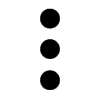 (Icono de más) para obtener más opciones.
(Icono de más) para obtener más opciones.
Duplicación de la pantalla del dispositivo en un televisor mientras utiliza aplicaciones compatibles con Chromecast
Puede duplicar la pantalla del dispositivo en un televisor mientras utiliza aplicaciones compatibles con Chromecast, por ejemplo, YouTube.
Puntee el botón Cast en la pantalla de la aplicación y seleccione el televisor en el que desee duplicar la pantalla del dispositivo. Asegúrese de que el dispositivo y el televisor estén conectados a la misma red Wi-Fi.
Para obtener más información, visite la Ayuda de Chromecast en support.google.com/.
Sugerencia
- Puede que deba iniciar sesión en la aplicación en el televisor con la misma cuenta de Google que usa en el dispositivo, dependiendo de la aplicación que utilice.
